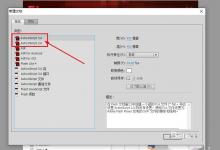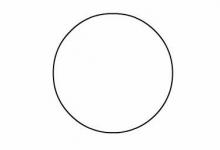3dmax 2011 Cat角色动画插件操作方法

Cat为一款优秀的角色动画插件,适合于创建多足动物、肌肉组织等,在3ds Max 2011中,Cat被完全整合。

进入![]() Create面板下的
Create面板下的![]() Helpers次面板,在该面板内的下拉式选项栏内选择Cat Objects选项。
Helpers次面板,在该面板内的下拉式选项栏内选择Cat Objects选项。

在Object Type卷展栏内为Cat创建工具。

在3ds max 2011之前的版本中,使用捕捉工具时,只能捕捉对象表面的点,而在3ds max 2011版本中,可以捕捉对象坐标轴的中心点。

Caddy Settings Controls工具使多边形对象子对象层级的编辑设置变得更为直观,该工具使用了in-canvas直接式操作界面,界面为半透明状态,包括一个命令标签和一组按钮,界面能够在视图中任意移动,使用该操作界面,用户可以在编辑参数的同时直观地看到设置参数对模型的影响,使模型的创建和编辑工作更为高效。

Caddy Settings Controls工具只针对于多边形对象的参数设置中带有![]() Settings按钮的命令,在3ds Max 2011之前的版本中,这些命令以对话框的形式显示,影响了对象的编辑。
Settings按钮的命令,在3ds Max 2011之前的版本中,这些命令以对话框的形式显示,影响了对象的编辑。

在3ds Max 2011版本中,使用了in-canvas直接式操作界面,界面更为直观,为半透明状态,易于观察和操作,便于对模型进行编辑。

The Caddy Interface工具具体操作方法如下:
1. 首先运行3ds Max 2011,选择场景中任意多边形对象,并进入其子对象层。

2. 进入子对象的参数编辑面板,单击带有![]() Settings按钮的命令右侧的
Settings按钮的命令右侧的![]() Settings按钮,可以打开in-canvas界面,在该界面内对子对象参数进行编辑。
Settings按钮,可以打开in-canvas界面,在该界面内对子对象参数进行编辑。

在3ds Max 2011之前的版本中,按住Ctrl键可以加入与移除选择集中的对象。在3ds Max 2011以后的版本中,按住Ctrl键可以将对象加入选择集,按住Alt键可以从选择集中移除对象。

本文标签: